إعادة تثبيت ويندوز 8 على ويندوز 7
قبل بضع سنوات ، قامت الشركة المصنعة بتثبيت Windows 8 على معظم أجهزة الكمبيوتر وأجهزة الكمبيوتر المحمولة ، ومع ذلك ، قبل المستخدمون هذا الإصدار من نظام التشغيل بشكل غامض. كثيرون كانوا غير راضين عنها. إذا كنت ترغب في إعادة تثبيت Windows 8 إلى السابق ، السابع ، ثم اتبع الإرشادات الموجودة في هذه المقالة ثم ستنجح.
المحتوى
كيفية إعادة تثبيت ويندوز 8 على ويندوز 7
قبل التثبيت ، نوصي بالاحتفاظ بمحرك أقراص محمول أو نقل الملفات الهامة إلى قسم آخر من أقسام القرص الثابت ، حيث يمكن محوها أثناء العملية إذا قمت بتحديد ذلك. يبقى فقط لإعداد محرك الأقراص واتبع التعليمات في المثبت.
الخطوة 1: قم بإعداد محرك الأقراص
في أغلب الأحيان ، يتم توزيع نسخ مرخصة من Windows 7 على أقراص ، ولكن في بعض الأحيان يتم العثور عليها على محركات أقراص فلاش. في هذه الحالة ، لا تحتاج إلى إجراء أي عمليات ، يمكنك المتابعة مباشرة إلى الخطوة التالية. إذا كانت لديك صورة نظام التشغيل وتريد نسخها على محرك أقراص USB محمول لمزيد من التثبيت ، فإننا نوصي باستخدام برامج خاصة. قراءة المزيد عن هذا في مقالاتنا.
انظر أيضا:
تعليمات لإنشاء محرك أقراص فلاش قابل للتشغيل على ويندوز
كيفية إنشاء محرك أقراص فلاش USB قابل للتشغيل ويندوز 7 في روفوس
الخطوة 2: تكوين BIOS أو UEFI
أجهزة الكمبيوتر وأجهزة الكمبيوتر المحمولة التي تم تثبيت نسخة من Windows 8 عليها من المصنع ، تحتوي في الغالب على واجهة UEFI بدلاً من BIOS القديم. عند استخدام محرك أقراص فلاش ، تحتاج إلى تنفيذ عدد من الإعدادات ، والتي ستسمح لك ببدء تشغيل محرك أقراص فلاش قابل للتشغيل دون أي مشاكل. يمكنك أن تقرأ عن تثبيت Windows 7 على أجهزة الكمبيوتر المحمولة مع UEFI في مقالنا ، بالإضافة إلى التعليمات المتوفرة هناك أيضًا مناسبة لأجهزة الكمبيوتر.
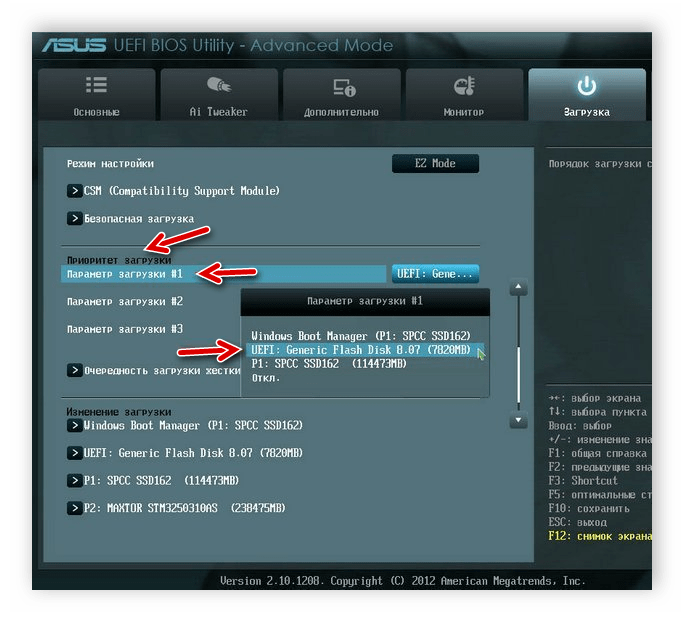
مزيد من التفاصيل: تثبيت Windows 7 على كمبيوتر محمول مع UEFI
سيتعين على مالكي BIOS تنفيذ إجراءات مختلفة قليلاً. أولا تحتاج إلى تحديد إصدار الواجهة ، وعندئذ فقط حدد المعلمات المطلوبة في القائمة. اقرأ عن هذا أيضا في مقالتنا.
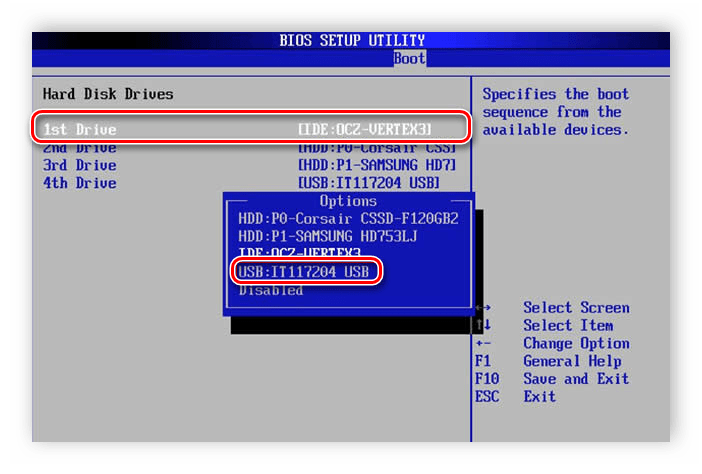
مزيد من التفاصيل: قم بتكوين BIOS للتشغيل من محرك أقراص محمول
الخطوة 3: قم بتثبيت Windows 7
تم الانتهاء من الأعمال التحضيرية وتكوين جميع المعلمات ، كل ما تبقى هو إدخال قرص أو محرك أقراص فلاش والمضي قدما في إعادة التثبيت. العملية ليست صعبة ، فقط اتبع التعليمات:
- قم بتشغيل الكمبيوتر ، وبعد ذلك يبدأ التثبيت تلقائيًا.
- اختر لغة واجهة ملائمة ، تخطيط لوحة المفاتيح وتنسيق الوقت.
- في نافذة نوع التثبيت ، حدد التثبيت الكامل .
- الآن يمكنك تحديد القسم الضروري حيث سيتم تثبيت نظام التشغيل أو تنسيقه أو تركه كما هو. إذا لم تتم تهيئة القسم ، فسيتم نقل ملفات نظام التشغيل القديم إلى المجلد "Windows.old" .
- أدخل اسم المستخدم واسم الكمبيوتر ، وستكون هذه المعلومات مفيدة أثناء العمل مع الحسابات.
- إذا كان متاحًا ، أدخل مفتاح التنشيط أو قم بإجراء مصادقة OS بعد التثبيت عبر الإنترنت.
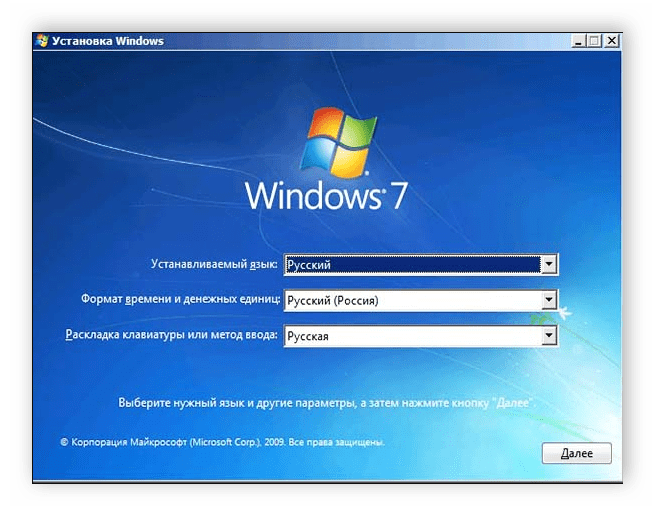
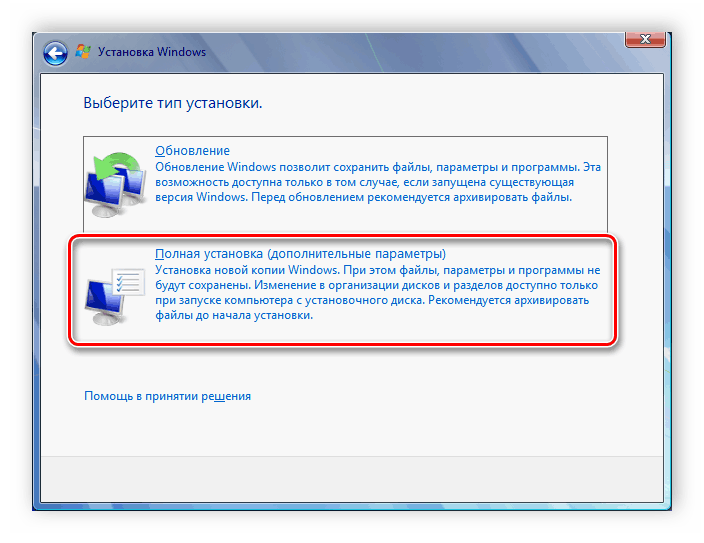
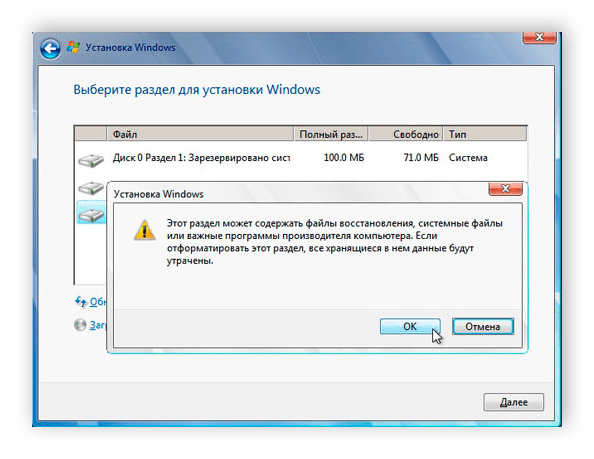
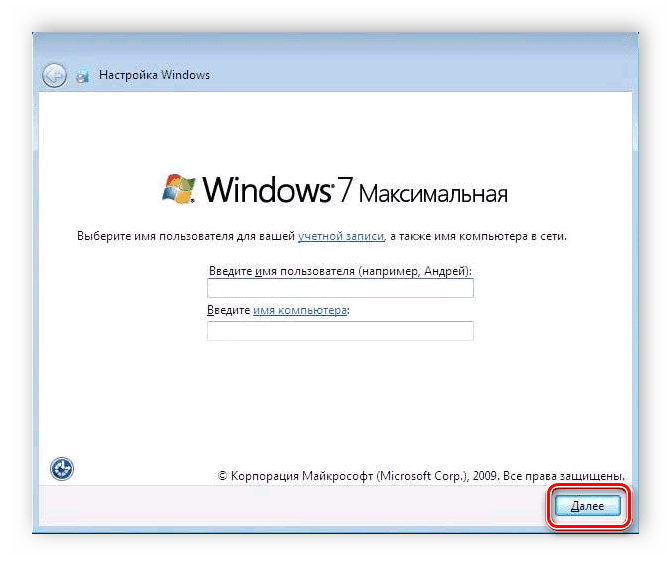
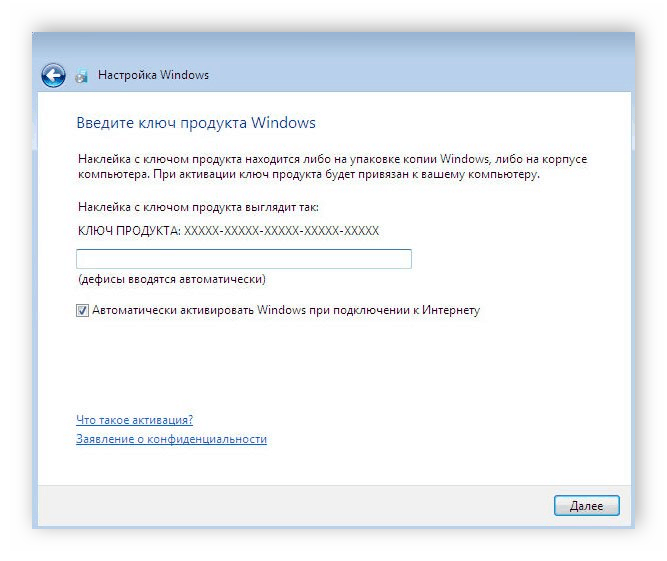
بعد الانتهاء من جميع الإجراءات يبقى فقط الانتظار حتى اكتمال التثبيت. أثناء العملية بأكملها ، سيتم إعادة تشغيل الكمبيوتر عدة مرات. بعد ذلك ، قم بتكوين سطح المكتب وإنشاء اختصارات.
الخطوة 4: تنزيل برامج التشغيل والبرامج
لا يمكن الاستخدام المريح لـ Windows وأي نظام تشغيل آخر إلا عند توفر كافة برامج التشغيل والبرامج الضرورية. للبدء ، تأكد من إعداد برامج تشغيل الشبكة مقدمًا أو برنامج خاص غير متصل لتثبيتها.
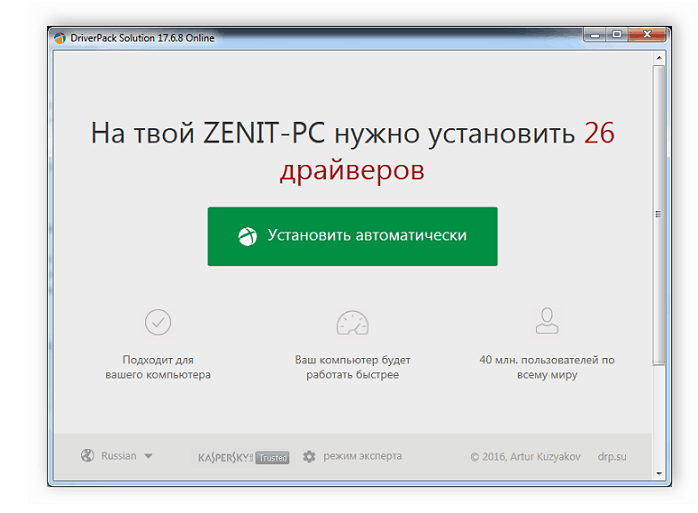
مزيد من التفاصيل:
أفضل البرامج لتثبيت برامج التشغيل
العثور على وتثبيت برنامج تشغيل لبطاقة الشبكة
الآن قم بتثبيت أي متصفح مناسب ، على سبيل المثال: جوجل كروم . موزيلا فايرفوكس . متصفح ياندكس أو دار الأوبرا . تحميل برامج مكافحة الفيروسات والبرامج الأخرى المطلوبة.
انظر أيضا: مكافحة الفيروسات لنظام التشغيل Windows
تناولنا في هذه المقالة بالتفصيل عملية إعادة تثبيت Windows 8 على Windows 7. يطلب من المستخدم إكمال بعض الخطوات البسيطة وتشغيل المثبت. لا يمكن أن تحدث الصعوبة إلا من خلال إعدادات BIOS و UEFI ، ولكن إذا اتبعت التعليمات ، فستتمكن من القيام بكل شيء بدون أخطاء.
انظر أيضا: تثبيت Windows 7 على قرص GPT